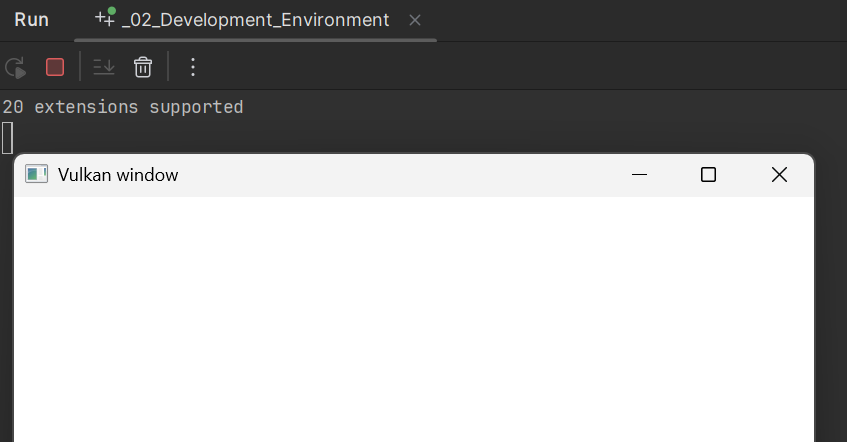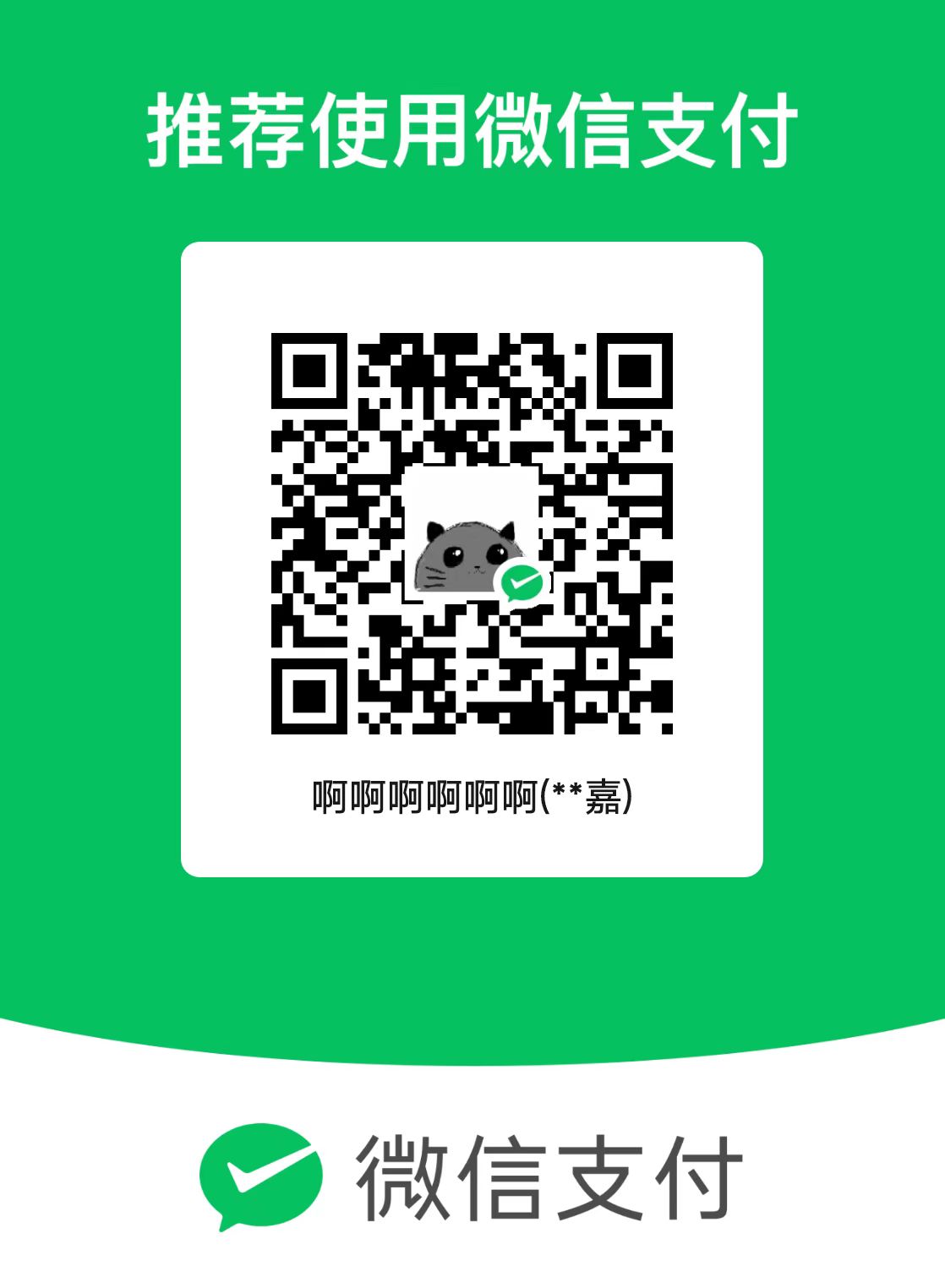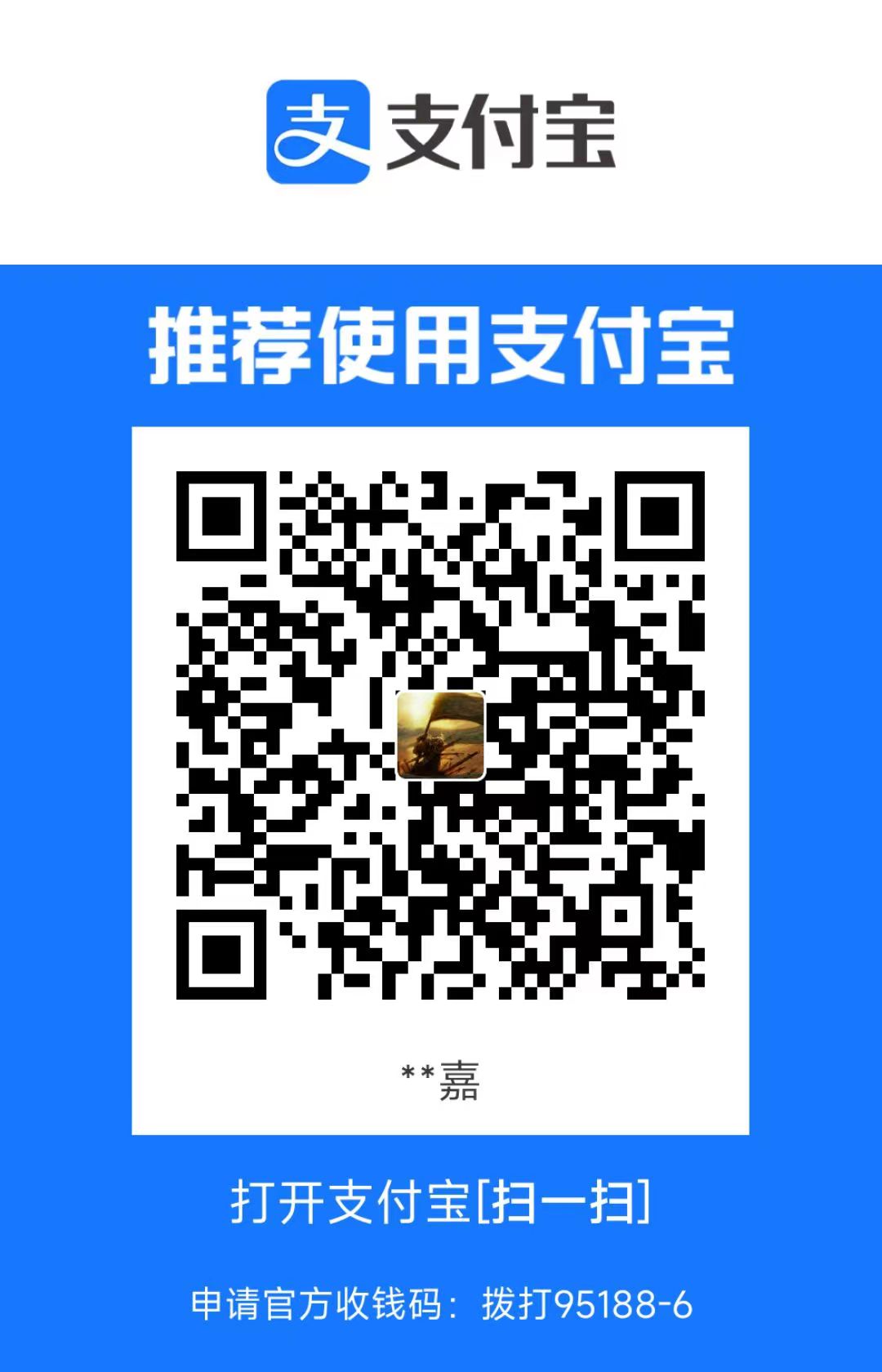《Vulkan Tutorial》 笔记 02:开发环境
本部分结果可参考 02_Development_Environment
本教程使用 VS 2022 进行开发,并使用 C++ 17 标准进行编译。
#Vulkan SDK
从 Vulkan 网站 下载并安装 Vulkan SDK: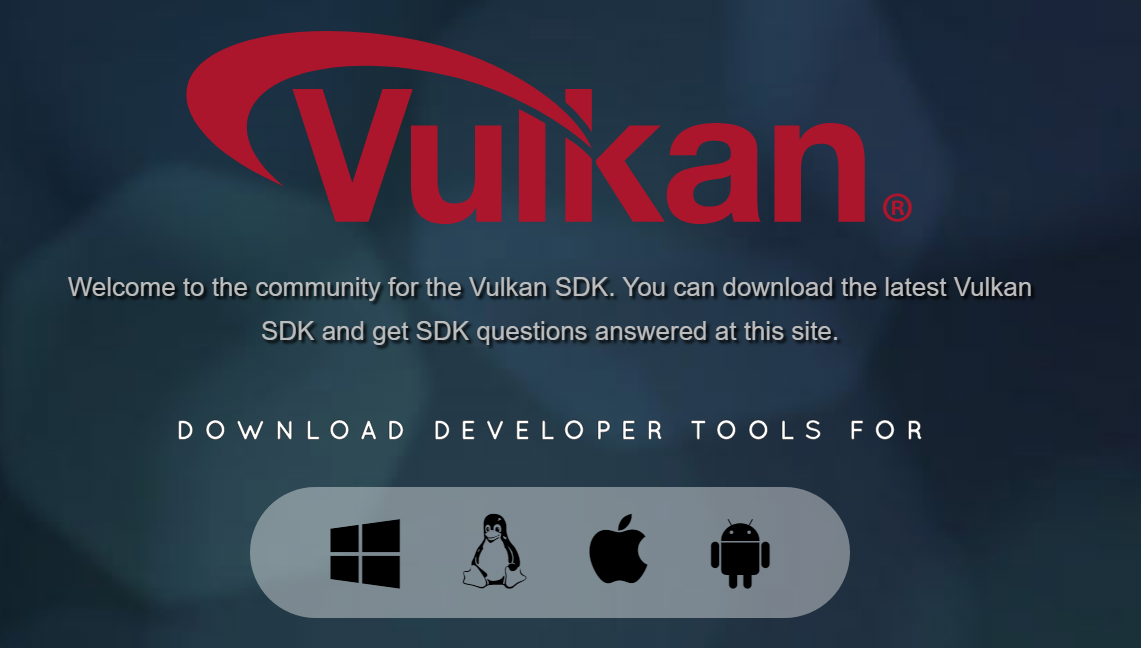
或通过 winget 进行安装:
1 | winget install KhronosGroup.VulkanSDK |
通常而言,安装后的路径为 C:\VulkanSDK\<version>,从中找到 Bin/vkcube.exe 程序并运行,如果运行成功,则说明该设备显卡的驱动支持 Vulkan,运行结果如下: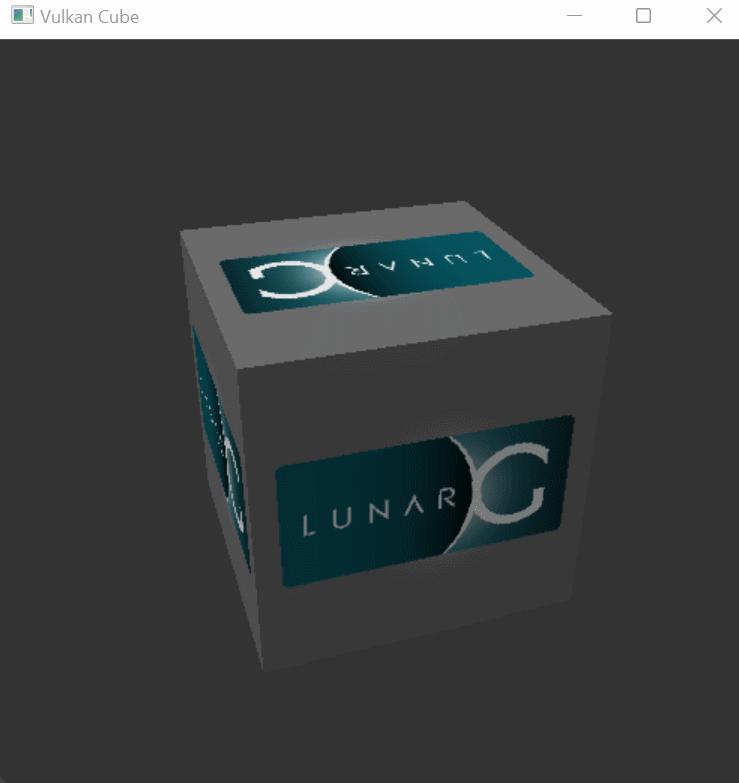
#GLFW
通过 GLFW 创建系统窗口,可以从其官网直接获取编译好的二进制文件,其解压缩后的目录结构如下:
1 | . |
我们需要其中的 include/GLFW 文件夹和 lib-vc2022/glfw3.lib 文件。
#GLM
如 DirectX 12 不同,Vulkan 并没有提供线性代数的库,可以选择使用 GLM 进行相应的运算。将解压缩后的 glm 文件夹在之后的项目中需要被使用。
#Settingup Visual Studio
创建 Visual Studio 新工程,并选择 Windows 桌面向导(Windows Desktop Wizard) 作为模板,并在创建时选择 控制台应用程序(Console Application),并勾选 空项目(Empty Project)。
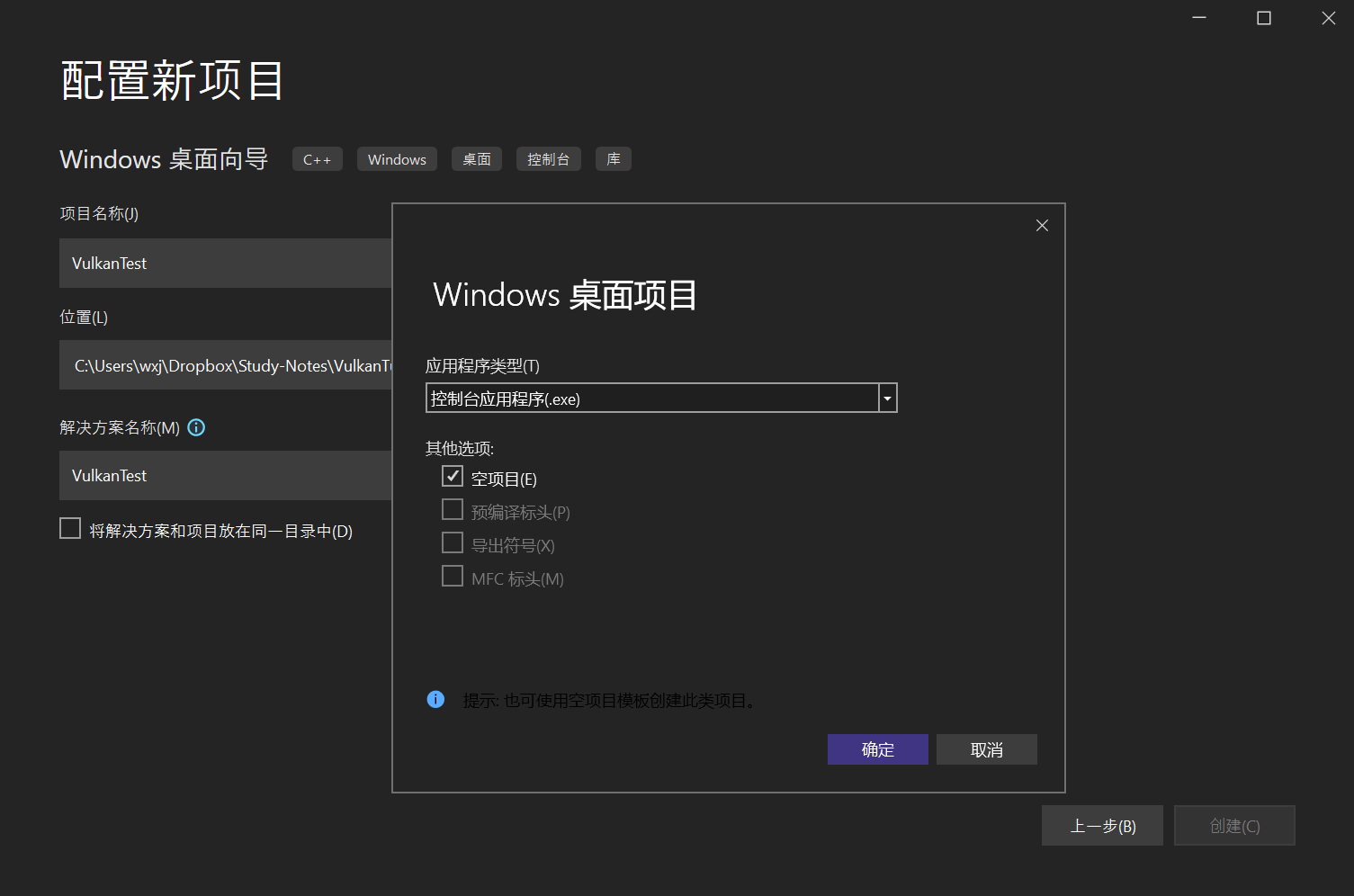
将上述的 GLFW 和 GLM 添加至解决方案的根目录,并添加至 Include 和 Lib 文件夹,结构如下:
1 | ├───Include |
在 Project/Vulkan Property Pages 窗口中添加 Include Directories: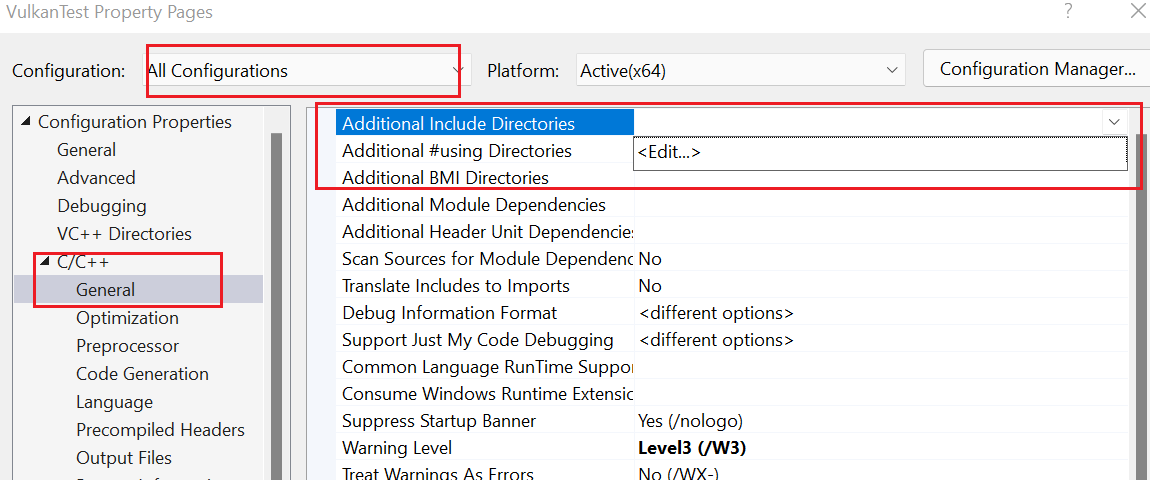
将 Additional Include Directories 设置为 $(VULKAN_SDK)\Include;$(SolutionDir)include;
这里的 $(VULKAN_SDK) 是通过 winget 安装 Vulkan SDK 时自动添加的环境变量,通常为 C:\VulkanSDK\<version>。
如果你是通过安装包安装的 Vulkan SDK,则需要手动添加该环境变量。
然后再 Linker/General 中选择 Additional Library Directories: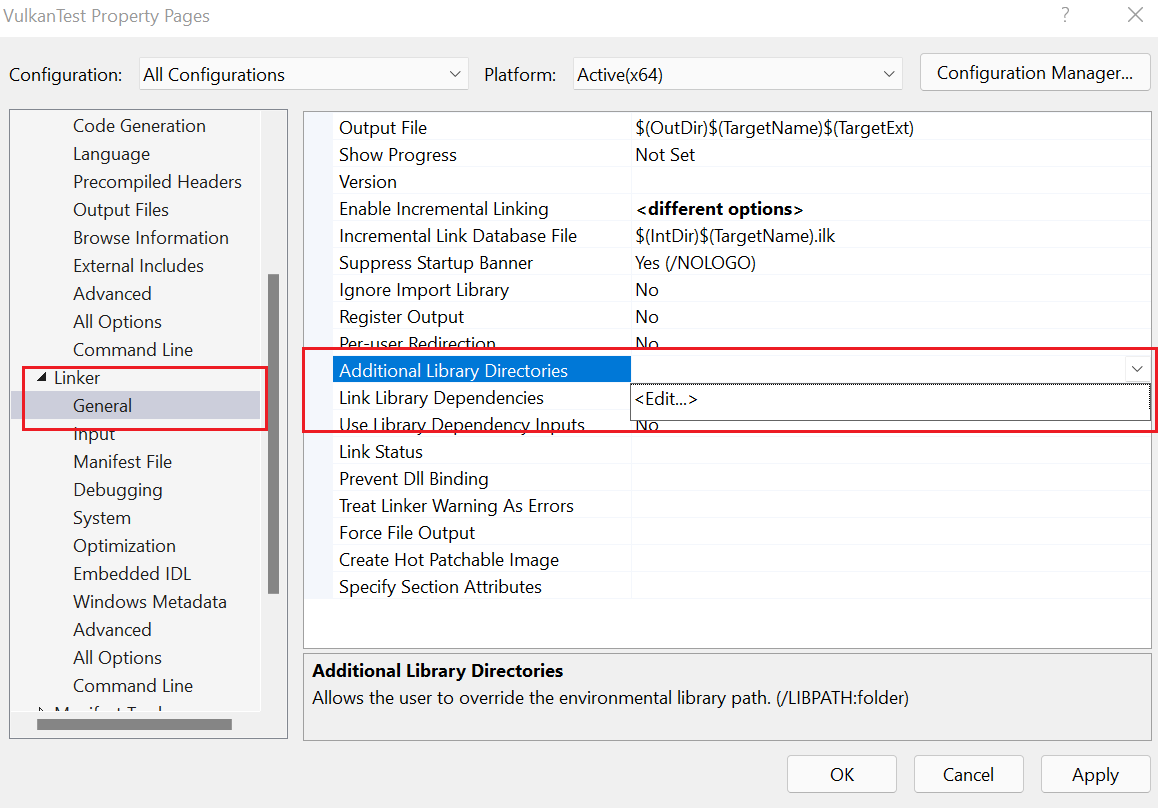
将 Additional Library Directories 设置为 $(SolutionDir)Lib;$(VULKAN_SDK)\Lib;
然后在 Linker/Input 中选择 Additional Dependencies:
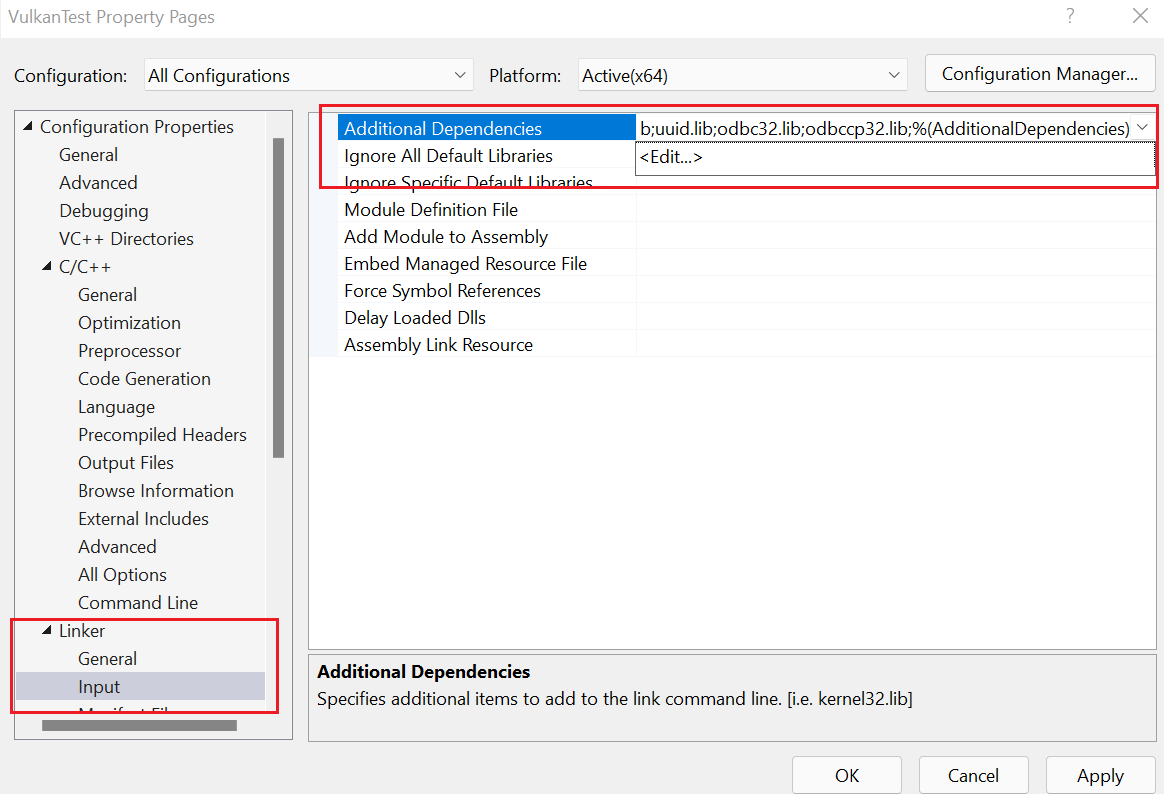
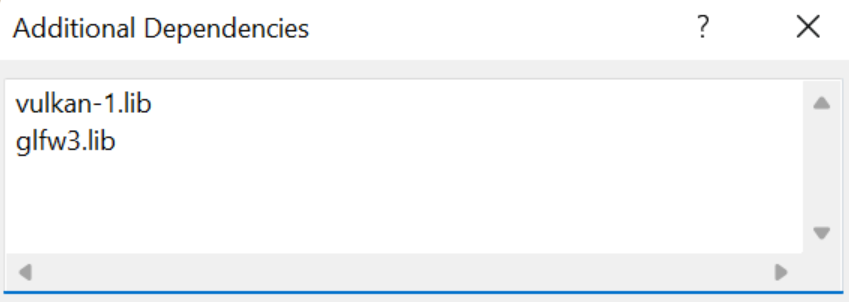
最后选择支持 C++ 17 的编译器: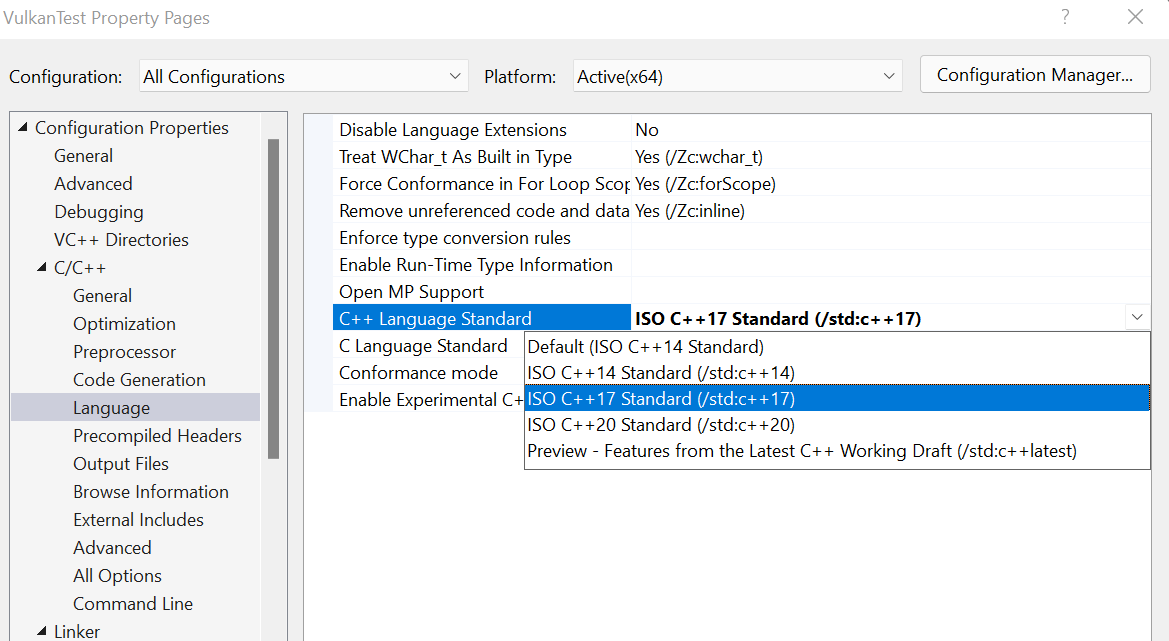
此时在 main.cpp 中添加如下内容:
1 |
|
并运行程序,命令行中应当显示支持的拓展数目以及一个空白的窗口: